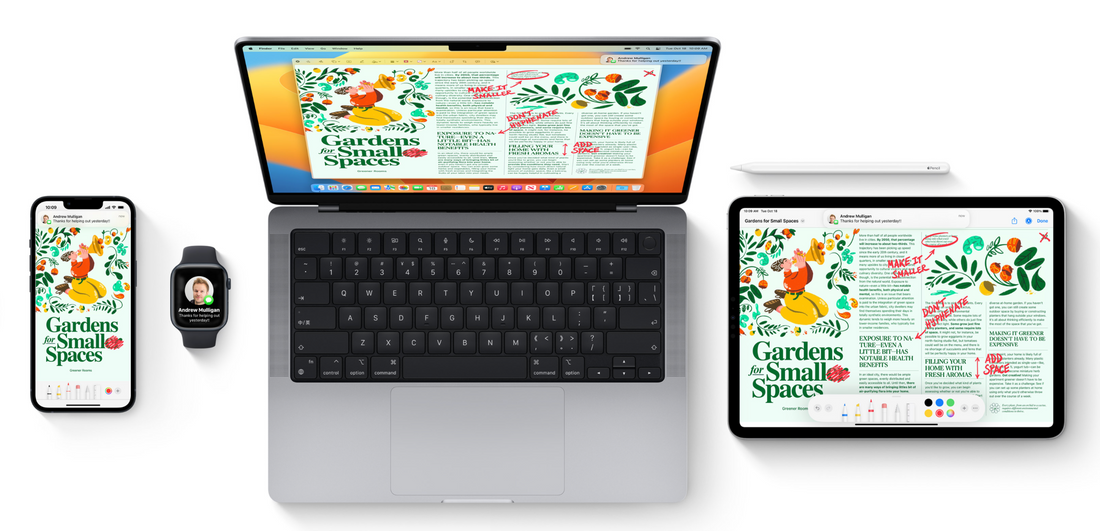A különféle Apple eszközök kapcsán viszonylag gyakran lehet hallani azt a véleményt, hogy csak akkor jó a használatuk, ha a felhasználónak minden terméke az Apple-től van. Ez szerintünk egyáltalán nem igaz, hiszen az iPhone akkor is egy fantasztikus telefon, ha a tulajdonosa csuklóján nincs egy Apple Watch is, az új MacBookokban található M-szériás Apple chipek pedig rengeteg feladatra akkor is gyorsabbak a PC-s megoldásoknál, ha a felhasználó asztalán nem hever egy iPad is. Viszont tény, hogy az Apple-termékek elképesztő szinergiában vannak, nem túlzás azt mondani, hogy ez az ökoszisztéma példanélküli. Ez pedig nem Apple-rajongás függvénye, hanem ténykérdés: van más gyártó is, amelyiknek a portfóliójában található okostelefon, számítógép, táblagép, okosóra és vezetéknélküli fülhallgató is, viszont az Apple az egyetlen, ahol az operációs rendszer is saját fejlesztés, az eszközökben dolgozó rendszerchipekről nem is beszélve. A végeredmény pedig ebből adódóan egyedülálló: ebben a cikkben azt szedjük össze, hogy milyen funkciókat érhetnek el azok a felhasználók, akik egynél több Apple-eszközt használnak.
Alapvető funkciók
A legalapvetőbb funkciókat nem is fogjuk nevesíteni, mert nagyon hosszú lenne mindet felsorolni. Egy Apple ID birtokában rengeteg adatot megoszthatunk az eszközeink között, tehát például az iPaden vagy iPhone-on elmentett online jelszó automatikusan beírható a Macen is, az Apple iCloud+ szolgáltatásba szinkronizált fotóink pedig szintén minden eszközön megjelennek. Sőt, ha egy eszközön csatlakozunk egy WiFi hálózatra, a másikon már nem kell beírnunk a jelszót. A csatlakoztatott kiegészítők párosítása és kezelése is iskolapéldaszerű: ha az AirPodsunkat vagy Beats eszközünket párosítottuk mondjuk az iPhone-unkhoz, a Mac-ünkhöz már nem fog kelleni. Ha pedig mindkét eszközt használjuk, két gombnyomással megadhatjuk, hogy melyik eszközről jöjjön a hang. Hasonlóan vagány, hogy amennyiben valahol nincs WiFi, a Mac automatikusan képes aktiválni az iPhone-on lévő mobil hotspot funkciót, így nem kell elővennünk a telefonunkat ahhoz, hogy kapcsolatot varázsoljunk.

Handoff, univerzális vágólap
A Handoff a fent felsorolt funkciók legmagasabb szintű kiegészítése. A segítségével megoldható, hogy az egyik eszközön elkezdett feladatokat egy másikon fejezzük be, például az iPhone-on elkezdett emailt végét a Macen gépelhetjük be és küldhetjük el. Mindez gyakorlatilag automatikusan, egy gombnyomással elérhető, és rengeteg alkalmazás tudja használni: a levelezőkliens (Mail), a böngésző (Safari), a jegyzettömb (Notes), az irodai programok (Pages, Numbers, Keynote), a térképek (Maps), az üzenetek (Messages), az emlékeztetők (Reminders), a naptár (Calendar) és a névjegyzék (Contacts). Az már csak hab a tortánt, hogy a vágólap is lehet közös, tehát az egyik eszközön másolásra kijelölt elem a másik eszközön is beilleszthető.

AirDrop
Az Apple eszközök közötti villámgyors és biztonságos fájlküldésre az AirDrop nevű megoldás használható, a saját eszközök közötti küldésnél még jóváhagyás sem szükséges. A fájlküldésnek jelenleg nincs ennél egyszerűbb módja.
Üzenetkezelés
Az iPhone-nal és Mac-kel is rendelkező felhasználók a telefonra érkező üzeneteket elolvashatják és megválaszolhatják közvetlenül a számítógépről is. A különféle azonnali üzenetküldő szolgáltatások világában ez elsőre nem feltétlenül tűnik egy nagy dolognak, de érdemes végiggondolni, hogy az SMS-üzeneteinket milyen más környezetben tudjuk a gépünkről megválaszolni. Pedig az előnyök egyértelműek: ha éppen egy kijelző és egy billentyűzet előtt ülünk, akkor miért vennénk elő a telefonunkat az üzenetek megválaszolására, amikor sokkal gyorsabb és egyszerűbb ezt a gépen keresztül megtenni?

Telefonálás
Az üzenetkezeléshez hasonlóan megoldható, hogy az iPhone-ra érkező hívásokat a Macen vegyük fel. És itt nem a különféle VoIP-hívásokra (Viber, WhatsApp stb.) kell gondolni, hanem a mobilhálózatos hívásokra. Az előnyöket ezúttal is felesleges sorolni, minek keresgélnénk a telefonunkat, ha a számítógépről is lebonyolíthatjuk a hívást?

Universal Control
A Mac-kel és iPaddel is rendelkező felhasználók használhatják ugyanazt az egeret és billentyűzetet mindkét eszköz egyidejű kezelésére. A kreatív szakmákban dolgozók előtt ez új lehetőségeket nyit meg, hiszen könnyedén megoldható, hogy az iPaden Apple Pencillel rajzolt illusztrációt egy mozdulattal átrakjuk a Macen lévő prezentációba.
Sidecar, AirPlay to Mac
Az előző funkcióhoz kapcsolódik, hogy az Apple ökoszisztémájában egy iPadet mindenféle bonyolult beállítási opció nélkül lehet másodlagos megjelenítőként használni egy Mac mellé. Nincs tehát szükség egy különálló monitor megvásárlására, kivéve persze, ha a munka jellege óriási képernyőt k&